昨天我們介紹了Angular Material的Form Field,為我們的輸入類型控制項帶來一致的顯示成果;今天我們來介紹三個相對簡單但是使用頻率也非常高的元件-Checkbox、Radio和Slide Toggle,這三個元件有很多類似的地方,因此很適合放在一起學習,遇到類似的地方,還可以當做複習哩。
在Material Design中,Checkbox、Radio和Slide Toggle都被歸類在Selection controls中,基本上的概念跟我們使用HTML原生的Checkbox和Radio沒什麼不同;Checkbox主要是用來提供使用者選擇多個選項使用的,而Radio則是提供使用者進行單一選項的選擇。
不同的是,Material Design對於focused和pressed狀態提出了更容易被識別的效果,如下圖:
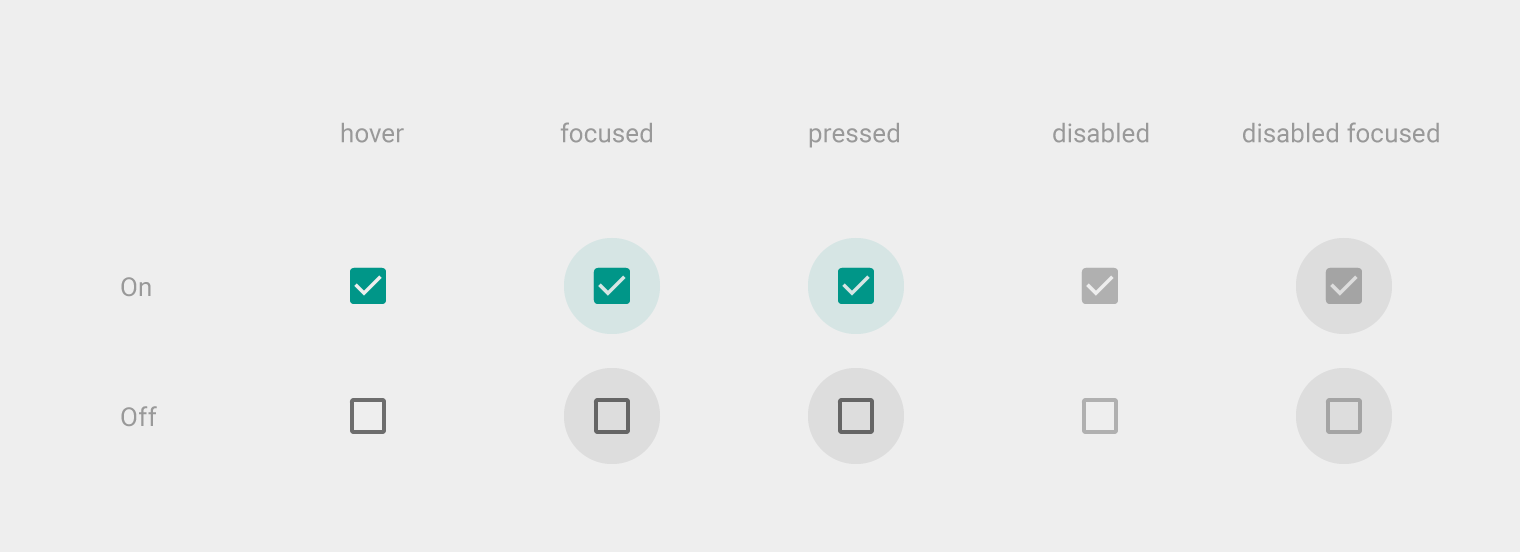
圖片來源:https://material.io/guidelines/components/selection-controls.html#selection-controls-checkbox
另外在Selection controls中還有提到一個元件-Switch,跟同是開關型的Checkbox類似,但建議上Checkbox是提供多個選項時使用,而Switch則是單純的狀態開跟關而已。
例如興趣可以選擇很多種,這時候就可以用Checkbox;而某個功能的關閉或打開,則適合使用Switch。
在Angular Material中Checkbox的功能包裝在一個<mat-checkbox>元件中,要使用這個元件必須先載入MatCheckboxModule模組。
<mat-checkbox>是表單元件的一種,因此支援和FormsModule或ReactiveFormsModule搭配使用,在這邊我們使用ReactiveFormsModule先建立一個資料模型,大致內容如下:
this.surveyForm = new FormGroup({
...,
mainQuestinos: new FormGroup({
payForBook: new FormControl(false),
payForMusic: new FormControl(false),
payForMovie: new FormControl(true),
})
})
接著我們就可以直接使用<mat-checkbox>來binding這些資料囉
<div>除了生活消費外,你最常花費在哪些項目上?</div>
<mat-checkbox formControlName="payForBook">書籍</mat-checkbox>
<mat-checkbox formControlName="payForMusic">音樂</mat-checkbox>
<mat-checkbox formControlName="payForMovie">電影</mat-checkbox>
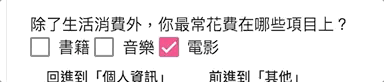
一個落落大方的checkbox完成,由於我們的payForMovie的值是true,因此預設會是被勾選的狀態;我們可以試著勾選/取消勾選某個項目看看它的特效,或是使用tab來切換不同的checkbox,看看被focus的checkbox的狀態。
在<mat-checkbox>中,我們不需要跟<input type="checkbox">一樣需要特地用一個<label>設定標籤內容,只需要在<mat-checkbpx>裡面寫入要顯示的label內容即可,不過這麼一來我們不就無法控制label和checkbox誰要在前面誰要在後面了嗎?還好Angular Material早就想到這一點了,我們可以透過設定labelPosition屬性為after(預設)或before來決定label要顯示在checkbox的後面還是前面。
<mat-checkbox formControlName="payForBook" labelPosition="before">書籍</mat-checkbox>
結果如下:

label就跑到checkbox之前啦!(老實說還真的不太習慣@@)
Indeterminate是checkbox一種有趣的狀態,這種狀態代表的是介於"選取"和"未選取"之間,常常使用在一個checkbox代表全選/取消全選的時候,透過Indeterminate可以得知目前的狀態是"部分被選取"。
以下舉個例子,我們在原來的功能加上一個全選的checkbox,並設定inteterminate狀態及一些事件綁定:
<mat-checkbox formControlName="payForAll" [indeterminate]="indeterminateSelectedPayFor" (change)="checkAllChange($event)">全部</mat-checkbox>
<mat-checkbox formControlName="payForBook" (change)="payForChange()">書籍</mat-checkbox>
<mat-checkbox formControlName="payForMusic" (change)="payForChange()">音樂</mat-checkbox>
<mat-checkbox formControlName="payForMovie" (change)="payForChange()">電影</mat-checkbox>
接著調整一下程式碼,如果選擇全部時會依照狀態決定是否要「全選」,或「全不選」;只選擇部分選項時,則會將indeterminate狀態設定為true:
export class SurveyComponent implements OnInit {
indeterminateSelectedPayFor: boolean;
constructor(private httpClient: HttpClient) {
this.surveyForm = new FormGroup({
...
mainQuestions: new FormGroup({
payForAll: new FormControl(false),
payForBook: new FormControl(false),
payForMusic: new FormControl(false),
payForMovie: new FormControl(true)
})
});
}
ngOnInit() {
this._setSelectAllState();
}
checkAllChange($event: MatCheckboxChange) {
this.surveyForm
.get('mainQuestions')
.get('payForBook')
.setValue($event.checked);
this.surveyForm
.get('mainQuestions')
.get('payForMusic')
.setValue($event.checked);
this.surveyForm
.get('mainQuestions')
.get('payForMovie')
.setValue($event.checked);
this._setSelectAllState();
}
payForChange() {
this._setSelectAllState();
}
private _setSelectAllState() {
const payForBook = this.surveyForm.get('mainQuestions').get('payForBook').value;
const payForMusic = this.surveyForm.get('mainQuestions').get('payForMusic').value;
const payForMovie = this.surveyForm.get('mainQuestions').get('payForMovie').value;
const count = (payForBook ? 1 : 0) + (payForMusic ? 1 : 0) + (payForMovie ? 1 : 0);
this.surveyForm.get('mainQuestions').get('payForAll').setValue(count === 3);
this.indeterminateSelectedPayFor = count > 0 && count < 3;
}
}
接著就來看看結果吧:
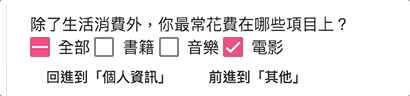
很酷吧!透過indeterminate的狀態調整,Checkbox功能變得更加豐富了!
<mat-checkbox>預設點擊的行為如下:
checked狀態,原來為開會變成關,反之亦然。indeterminate狀態,不管原來是true或false,只要使用者滑鼠點擊,都會變成false
我們可以透過設定MAT_CHECKBOX_CLICK_ACTION來改變這個行為,例如:
import { MAT_CHECKBOX_CLICK_ACTION } from '@angular/material';
@Component({
...
providers: [
{ provide: MAT_CHECKBOX_CLICK_ACTION, useValue: 'noop' }
]
})
export class SurveyComponent implements OnInit {
結果如下:
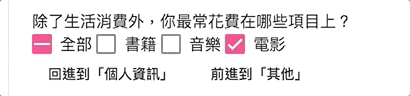
由於我們設定MAT_CHECKBOX_CLICK_ACTION為noop,代表按下去時除了特效以外什麼都不會做,因此我們必須自己加上click事件必撰寫程式來調整狀態,但是我們也有了最大的調整彈性。
MAT_CHECKBOX_CLICK_ACTION有3種狀態可以設定
checked狀態,而不會改變indeterminate狀態。checked狀態以及把indeterminate設為false。改變顏色沒有什麼特別的技巧,跟其他Angular Material的元件一樣,只要加上color屬性即可:
<mat-checkbox color="primary">書籍</mat-checkbox>
<mat-checkbox color="accent">音樂</mat-checkbox>
<mat-checkbox color="warn">電影</mat-checkbox>
成果如下:

接下來我們來聊聊Radio的使用方式,我們可以在加入MatRadioModule後,搭配<mat-radio-group>和<mat-radio-button>來完成一組單選題。
由於<mat-radio>是單選的狀態,為了避免畫面上所有的<mat-radio>只能有一個被選擇,我們還需要再使用<mat-radio-group>來包住<mat-radio>,在<mat-radio-group>中,只能會有一個<mat-radio>被選取。這樣的概念跟<select>和<optoin>的組合很像,因此實際上的表單元件是<mat-radio-group>。
直接來看看怎麼使用吧!
<div>對於Angular,你的評價是?</div>
<mat-radio-group formControlName="angularLikeScore">
<mat-radio-button [value]="1">超討厭</mat-radio-button>
<mat-radio-button [value]="2">討厭</mat-radio-button>
<mat-radio-button [value]="3">普通</mat-radio-button>
<mat-radio-button [value]="4">喜歡</mat-radio-button>
<mat-radio-button [value]="5">超喜歡</mat-radio-button>
</mat-radio-group>
<div>對於Angular Material,你的評價是?</div>
<mat-radio-group formControlName="angularMaterialLikeScore">
...
</mat-radio-group>
成果如下:
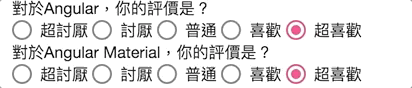
可以看到每個<mat-radio-group>是彼此獨立內的,裡面<mat-radio-button>都只能有一個被選取。
跟前面介紹的<mat-checkbox>一樣,我們都可以用labelPosition來調整label的位置,而且在<mat-radio-group>和<mat-radio-button>中都可以使用;在<mat-radio-group>設定的話,裡面所有的<mat-radio-button>都會照著這個規則走;在<mat-radio-button>設定的話,則會蓋過<mat-radio-group>的設定。
<mat-radio-group formControlName="angularMaterialLikeScore" labelPosition="before">
<mat-radio-button [value]="1">超討厭</mat-radio-button>
<mat-radio-button [value]="2">討厭</mat-radio-button>
<mat-radio-button [value]="3">普通</mat-radio-button>
<mat-radio-button [value]="4">喜歡</mat-radio-button>
<mat-radio-button [value]="5" labelPosition="after">超喜歡</mat-radio-button>
</mat-radio-group>
成果如下:

一樣,調整color即可,不過目前無法針對<mat-radio-group>整個群組一起調整,有點可惜;只能單一調整每個<mat-radio-button>
<mat-radio-button [value]="1" color="primary">超討厭</mat-radio-button>
<mat-radio-button [value]="2" color="accent">討厭</mat-radio-button>
<mat-radio-button [value]="3" color="warn">普通</mat-radio-button>
結果如下:

最後我們來講Material Design的Switch功能,這個功能在Angular Material被設計成mat-slide-toggle元件,因此我們必須先加入MatSlideToggleModule。
<div>訂閱電子報</div>
<div>
<mat-slide-toggle formControlName="subscribeAngular">Angular技巧全集</mat-slide-toggle>
</div>
<div>
<mat-slide-toggle formControlName="subscribeAngularMaterial">Angular Material全攻略</mat-slide-toggle>
</div>
<div>
<mat-slide-toggle formControlName="subscribeNgRx">NgRx入門班</mat-slide-toggle>
</div>
結果如下:

我們不僅可以直接點擊來切換狀態,也可以用滑鼠拖曳,來慢慢的把狀態移到另外一邊,在放開滑鼠前,都可以後悔拉回原來的位置,很方便吧!
<mat-slide-toggle>沒有indeterminate狀態。
老規矩,透過labelPosition就可以達成了。
<mat-slide-toggle labelPosition="before">Angular技巧全集</mat-slide-toggle>
結果如下:
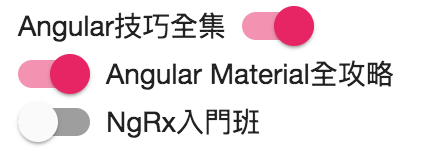
還是老規矩,加上color:
<mat-slide-toggle formControlName="subscribeAngular" color="primary">Angular技巧全集</mat-slide-toggle>
<mat-slide-toggle formControlName="subscribeAngularMaterial" color="accent">Angular Material全攻略</mat-slide-toggle>
<mat-slide-toggle formControlName="subscribeNgRx" color="warn">NgRx入門班</mat-slide-toggle>
結果如下:

今天我們把Checkbox、Radio和Slide Toggle這3個元件的功能都做了介紹,這3個元件都跟狀態的改變非常相關,而除了Checkbox有比較多變化外,其他的其實都不複雜,而且有許多共同之處,因此學習上應該也滿輕鬆的。
學會了Checkbox、Radio和Slide Toggle,之後遇到狀態改變相關的畫面,應該就能靈活運用囉。
本日的程式碼GitHub:https://github.com/wellwind/it-ironman-demo-angular-material/tree/day-14-checkbox-radio-slide-toggle
分支:day-14-checkbox-radio-slide-toggle

這裡好像表達錯誤,
接下來我們來聊聊 Radio 的使用方式,我們可以在加入
MatCheckboxModule後,搭配<mat-radio-group>和<mat-radio-button>來完成一組單選題。
應該不是MatCheckboxModule,而是MatRadioModule。